削除 Mac Cleanup Pro (リムーバルガイド) - 無料インストラクション
Mac Cleanup Pro削除方法
Mac Cleanup Proとは?
Mac Cleanup Pro はシステムをクリーンアップするはずの怪しいツール
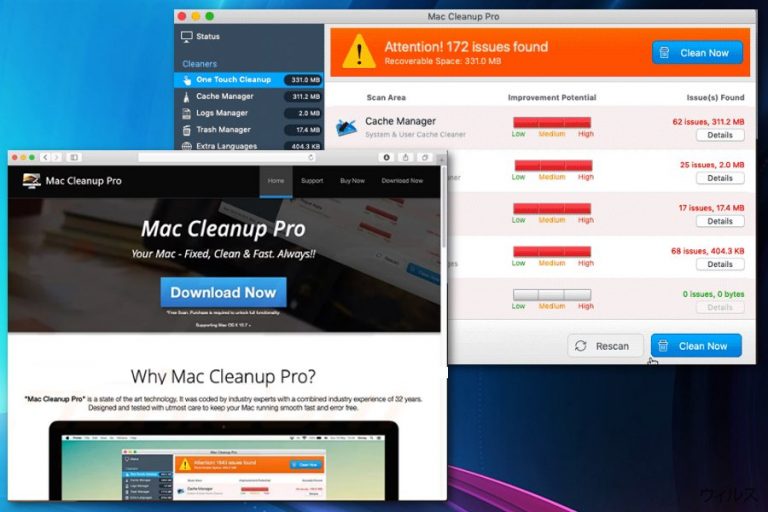
Mac Cleanup Pro は見た目は合法的で便利そうに見える一方で、そのユーザーに関する極めて気密性の高い様々な情報を収集する潜在的に迷惑なアプリケーションです。Advanced Mac Cleaner、Mac Auto Fixer、その他類似の PUP と同じように、このツールは一見すると便利な Mac OS の最適化プログラムのように見えます。しかし、このプログラムは欺瞞的な手法を用いて拡散し、またニセの広告を表示して被害者に自分のコンピュータには多くの問題があると思わせるのです。この潜在的に迷惑なプログラムは他にもアドウェアに関連があります。というのも、継続的に誤解を招くようなコンテンツを送信し、そのコンテンツも商用のものと見られているからです。さらに、Mac Cleanup Pro はユーザーのトラフィックを自身のアフィリエイトであるサイトに誘導しますが、そこにはライセンス購入を迫る様々なオファーが満載されているという寸法です。しかしお金を失いたくなければ、そのようなツールには決して手を出さないことです。
| 名前 | Mac Cleanup Pro |
|---|---|
| タイプ |
潜在的に迷惑なアプリケーション |
| 症状 | 怪しいスキャン結果を表示する、他の怪しいツールやその完全版を宣伝する |
| 影響 | MacOS |
| 配布 | ソフトウェアバンドリング、欺瞞的な広告 |
| 駆除 | FortectIntego を使用してシステムをクリーンアップし、ウィルスによるダメージを修復してください |
“Mac Cleanup Pro ウィルス” という呼び方は完全に正しいとは言えないものの、ユーザーは積極的にこれを使用した結果、このプログラムと戦っていると述べています。最大の懸案はその邪魔なビヘイビアで、これまで何ヶ月もの間人々をイライラさせてきました。ターゲットのコンピュータにバンドリングを介して入り込むと、この PUP 自体もシステムに損害を与え、求められてもシステムから去ろうとはしません。
Mac Cleanup Pro の主なアクティビティはニセのシステムスキャナによりますが、これがシステムが再起動されるたびに表示されるのです。さらに、このアプリは数々の問題を報告するようになり、それらをすべて修復するためにライセンスの購入を勧めてきます。これらのスキャンにより端末で過ごす時間が大幅に削られ、PC やブラウザの動きが鈍くなります。
さらに、Safari や Google Chrome、また Mozilla Firefox などのブラウザが、インターネットの閲覧中に数々の広告を表示するようになります。このような宣伝用のコンテンツはこのツールや類似のアプリケーションの宣伝に使われ、それらのアプリケーションは以下を行うとされています:
- エラーの修復
- コンピュータの速度の改善
- コンピュータに広告が表示されないようにする
- マルウェアの除去
- PC の高速化
しかし、このリストはユーザーに他にも PC に PUP をインストールさせるためだけに使われている仕掛けなのです。さらに、このようなプログラムは偽の広告で邪魔をするようになるだけでなく、騙して無用な完全版を購入させようともするのです。
Mac Cleanup Pro のようなプログラムや他の怪しいツールが引き起こす他の大きな問題としては、広告主やスポンサーとの関係性があげられます。このような関係性によりデータの収集や、収集された情報のサードパーティ企業との共有に繋がりかねません。あなたの IP アドレスやロケーション、閲覧履歴、よく訪問するサイト、その他オンライン上の好みが追跡されます。後に、この情報が使われて、より商用目的に適った コンテンツが画面に表示されるようになります。
合法的で便利そうに見える類似のプログラムは数多く存在しますが、何らの価値も提供してくれません。残念ながら、これらはご使用の端末のパフォーマンスやスピード、またセキュリティにまでも影響を及ぼします。PUP への感染が疑われるような以下の兆候が 1 つでも見つかったら、直ちに Mac Cleanup Pro を駆除する必要があります:
- 商用サイトにひっきりなしにリダイレクトされる
- 画面にポップアップ広告が表示される
- 宣伝用コンテンツ
- 端末が感染しているというメッセージ
- Mac Cleanup Pro のライセンスキー購入の提案
Mac Cleanup Pro の除去にはお手持ちのアンチウィルスツールを使用するか、下記に記載されている手動による除去メソッドを実行してください。その後で、FortectIntego のようなプログラムを使用してこれら黙せるウィスルによって引き起こされたダメージを修復してください。感染の際に他の驚異も PC に侵入し、システムの重要な部分に感染した可能性もあります。
Mac Cleanup Pro をシステムからアンインストールすることもできますが、システムの完全スキャンを実施した方がより信頼性が高くなるでしょう。このウィルスの出現を防ぎたいなら、ブラウザに追加された様々な拡張機能やツールを除去する必要があります。評判の良いアンチマルウェアツールのみを利用して、システムを完全にクリーンアップしてください。
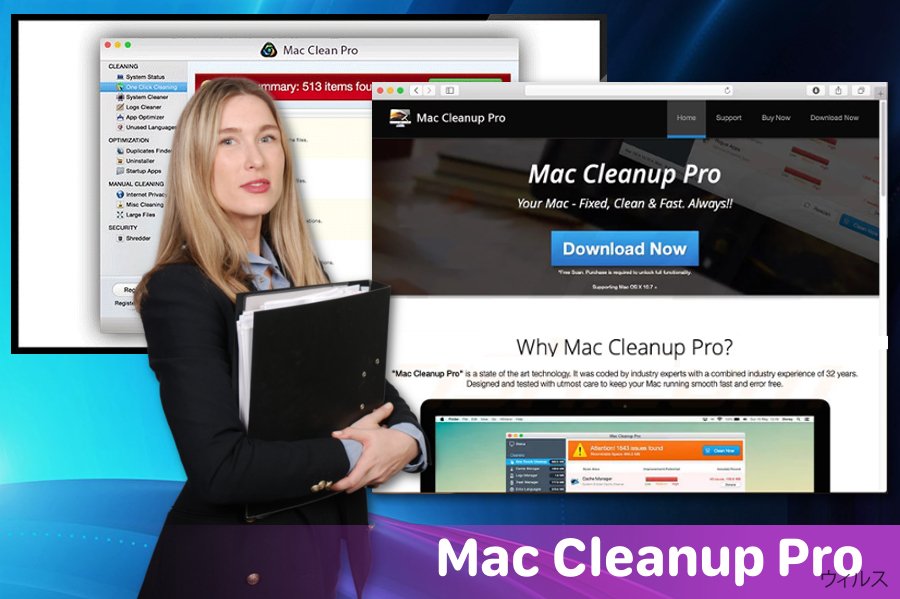
ソフトウェアバンドリングは PUP の配布に使われる欺瞞的な手法
様々な偽のエラーメッセージにより、ニセのシステム最適化ツールがウィルスのダメージを修復できるツールとして推奨され、あるいは配布されています。残念ながら、これらのツールではコンピュータ上の問題を解決できません。こっそりと入り込んだウィルスは同意や了承を得ずにコンピュータにやってきて、真逆の効果を与えています。
リサーチャー によると、このようなサイバー脅威の拡散のために使用される最も一般的なメソッドはフリーウェアのバンドルで、危険なインストールの最中に配布されます。「既定」あるいは「高速」メソッドを選択すると、他にもツールやプログラムがシステムにインストールされることがあります。これはコンピュータのパフォーマンスに影響を及ぼすサイレント手法です。
何かプログラムをインストールするたびに「拡張」または「カスタム」オプションを選択すれば、不要なアプリケーションの選択を外し、必要なツールのみをインストールできるため有益です。さらに、ソフトウェアや更新プログラムを信頼性の高いソースから入手すれば、このようにこっそりと感染する危険性を回避できます。
Mac Cleanup Pro の除去はシステムの完全スキャンを行ってから
Mac Cleanup Pro をシステムから速やかに除去する必要があります。それはこれがこっそりと忍び込むウィルスであり、他にもツールをインストールする場合があるためですが、除去には評判の良いツールを使用してください。評判の良いアンチマルウェアツールなら、追加のプログラムや迷惑で無用なツールを除去しつつ、端末のパフォーマンスを向上させてくれます。
システムのクリーンアップ用に作られたツールを使用して Mac Cleanup Pro を除去すると、様々な驚異を駆除してコンピュータの問題を修復してくれます。以下に提示されているツールのどれかを使用してシステムの完全スキャンをされると、潜在的な驚異が検出され、それらを停止させることにより、端末のスピードに大きな改善が見られるでしょう。
ウィルスによる破損は FortectIntego を利用して取り除くことができます。 潜在的に迷惑なプログラムおよびウィルスと、関連の全てのファイルおよびレジストリエントリの検出には SpyHunter 5Combo Cleaner および Malwarebytes をお勧めします。
手動 Mac Cleanup Pro削除方法
削除するMac Cleanup Pro からMac OS X system
Mac Cleanup Pro ウィルスを取り除き、コンピュータを再び正常に使えるようにしましょう:
-
OS Xを使用している場合は、画面左上のGoボタンをクリックしApplicationsを選択

-
Applicationsフォルダが表示されたらMac Cleanup Proもしくは他の不審なプログラムを探し、それぞれ右クリックしMove to Trashを選択する。

Mozilla Firefox のリセット
危険な拡張機能を削除する:
- Mozilla Firefox ブラウザを開いて メニュー (ウィンドウの右上コーナーにある 3 本線) をクリックします。
- アドオン を選択します。
- ここで Mac Cleanup Pro に関連のあるプラグインを選択し、削除をクリックします。

ホームページをリセットする:
- 右上コーナーにある 3 本線をクリックしてメニューを開きます。
- オプションを選択します。
- ホームオプションで、Mozilla Firefox を起動するたびに新しく開きたいサイトを入力します。
Cookie とサイトデータを消去する:
- メニューをクリックしてオプションを選択します。
- プライバシーとセキュリティセクションに移動します。
- スクロールダウンして Cookie とサイトデータの位置に移動します。
- データを消去…をクリックします。
- クッキーとサイトデータと一緒にウェブコンテンツのキャッシュも選択して消去を押します。

Mozilla Firefox のリセット
上述のガイドに従っても Mac Cleanup Pro が削除されなかった場合は、Mozilla Firefox をリセットしてください:
- Mozilla Firefox ブラウザを開いてメニューをクリックします。
- ヘルプに移動し、トラブルシューティング情報を選択します。

- Firefox の性能改善セクションで、Firefox をリフレッシュ…をクリックします。
- ポップアップが開いたら、Firefox をリフレッシュを押して確定します – これで Mac Cleanup Pro の削除が完了します。

Google Chrome のリセット
Mac Cleanup Pro が他にもブラウザの機能をインストールした可能性があるため、Chrome の個人設定をリセットし、それらを駆除してください:
Google Chrome から有害な拡張機能を削除する:
- Google Chrome を開いてメニュー (右上コーナーにある縦に並んだ 3 つのドット) をクリックし、その他のツール > 拡張機能の順に選択します。
- 新しく開いたウィンドウにはインストール済みの拡張機能がすべて表示されます。削除をクリックして、Mac Cleanup Pro に関連のありそうな怪しいプラグインをすべてアンインストールしてください。

Chrome のキャッシュおよびウェブデータを削除する:
- メニューをクリックして設定を選択します。
- プライバシーとセキュリティで閲覧履歴データの削除を選択します。
- 閲覧履歴、Cookie と他のサイトデータ、キャッシュされた画像とファイルも選びます。
- データを削除をクリックします。

ホームページを変更する:
- メニューをクリックして設定を選択します。
- 起動時セクションに Mac Cleanup Pro などの怪しいサイトがないか調べます。
- 特定のページまたはページセットを開くをクリックし、3 点ボタンをクリックすると削除オプションがあります。
Google Chrome をリセットする:
上述の方法でうまくいかなかい場合は、Google Chrome をリセットして Mac Cleanup Pro 関連のコンポーネントをすべて駆除します:
- メニューをクリックして設定を選択します。
- 設定で、スクロールダウンして詳細設定をクリックします。
- スクロールダウンしてリセットとクリーンアップセクションに移動します。
- 設定を元の既定値に戻すをクリックします。
- 設定のリセットで確定すれば Mac Cleanup Pro の駆除は完了です。

Safari のリセット
Safari ブラウザをクリーンアップして、オンラインでの安全な時間を取り戻しましょう:
Safari から迷惑な拡張機能を削除する:
- Safari > 環境設定… の順にクリックします。
- 新しいウィンドウで、拡張機能を選択します。
- Mac Cleanup Pro に関連する迷惑な拡張機能を選んでアンインストールを選択します。

Safari からクッキーや Web サイトのデータを消去する:
- Safari > 履歴を消去… をクリックします。
- 消去の対象のドロップダウンメニューですべての履歴を選択します。
- 履歴を消去で確定します。

上述の方法がうまくいかない場合の Safari のリセット方法:
- Safari > 環境設定…の順にクリックします。
- 詳細タブに移動します。
- メニューバーに“開発”メニューを表示にチェックを入れます。
- メニューバーで開発をクリックし、キャッシュを空にするを選択します。

After uninstalling this potentially unwanted program (PUP) and fixing each of your web browsers, we recommend you to scan your PC system with a reputable anti-spyware. This will help you to get rid of Mac Cleanup Pro registry traces and will also identify related parasites or possible malware infections on your computer. For that you can use our top-rated malware remover: FortectIntego, SpyHunter 5Combo Cleaner or Malwarebytes.
あなたにおすすめ
政府のスパイ行為を許してはいけません
政府は利用者のデータの追跡あるいは市民へのスパイ行為に関しては多くの問題を抱えています。そこで、このことを考慮に入れて、怪しい情報収集の行いについて学びましょう。インターネット上では完全匿名にすることにより、迷惑な政府系の追跡行為を避けましょう。
オンラインにアクセスするために違うロケーションを選択し、特定のコンテンツ制限もなく、オンラインに接続して欲しいものにアクセスする時、別の場所を選択することができます。 Private Internet Access VPN を使用すると、ハッキングされるリスクがなく、簡単にインターネット接続をお楽しみいただけます。
政府の他の迷惑な当事者によりアクセス可能な情報をコントロールし、スパイ行為を受けずにオンラインサーフィンをお楽しみください。不法行為に関与しておらず、また自分のサービス、プラットフォームのセレクションを信頼していたとしても、自分自身の安全性を常に疑い、 VPN サービスを使用して予防的措置を講じておきましょう。
マルウェアの攻撃に遭った場合に備えて、バックアップファイルを作りましょう
コンピュータを使用していると、サイバー感染や自分のうっかりミスによりいろいろなものを失くして困ることがあります。マルウェアによって生じるソフトウェアの問題や暗号化による直接的なデータの損失から端末の問題や恒久的なダメージに繋がる恐れがあります。そんな時に適切な 最新のバックアップ があれば、そのような場面に遭遇しても簡単に元通りに回復して仕事に戻れます。
端末に何か変更を加えたらバックアップを取っておけば、マルウェアが何かを変更したり端末の問題が原因でデータの破壊やパフォーマンスの低下が発生した時点に戻すことができるため、バックアップの作成は不可欠です。元に戻せる機能を利用して、日常の、あるいは毎週ごとの習慣としてバックアップを取るようにしましょう。
なにか重要なドキュメントやプロジェクトの前のバージョンを取ってあれば、ストレスや障害も防げます。マルウェアが突如として現れた場合に大変便利です。システム復元には Data Recovery Pro をぜひご利用ください。


